wifi有网络但是不能上网 家里的wifi连接但无法上网原因
更新时间:2024-01-02 16:02:12作者:jiang
如今互联网已经成为了我们生活中不可或缺的一部分,有时候我们会遇到这样的问题:明明连接了家里的wifi,却无法上网。这种情况让人感到困惑和苦恼,因为我们习惯了随时随地享受网络带来的便利。为什么会出现家里的wifi有网络但是不能上网的情况呢?原因可能有很多,比如路由器故障、网络供应商问题、设备设置错误等等。在本文中我们将探讨一些可能的原因,并提供相应的解决方法,帮助您解决这一问题。
操作方法:
1.我们先将自己的手机连接家里的wifi,如图。
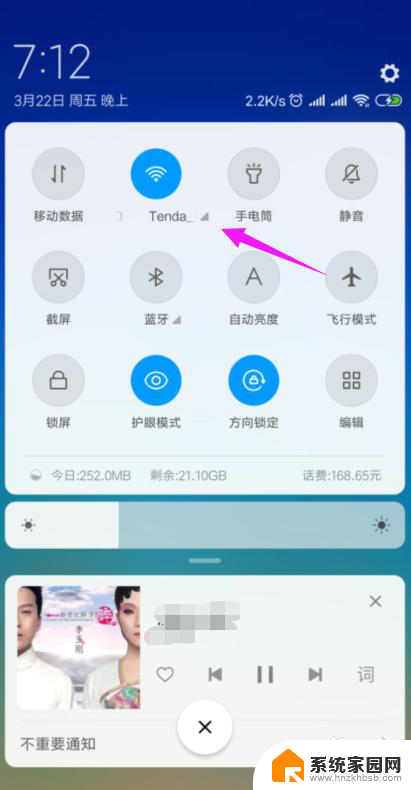
2.接着我们查看下路由器的【LAN IP】,也就是路由器的网关。点手机【设置】中连接的wifi,如图。
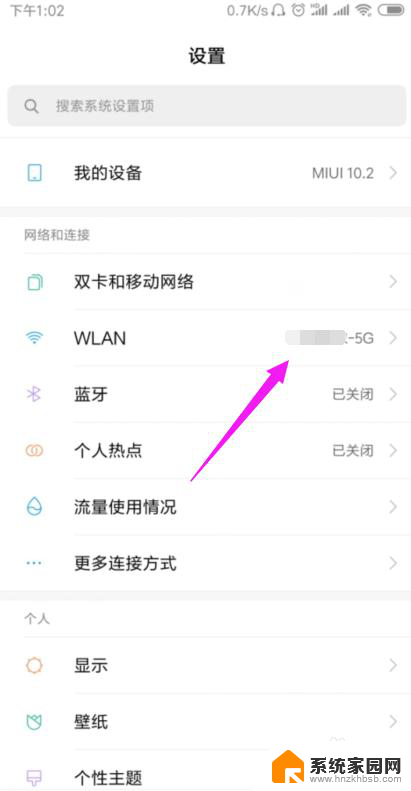
3.接着小编点开【wifi】,如图。
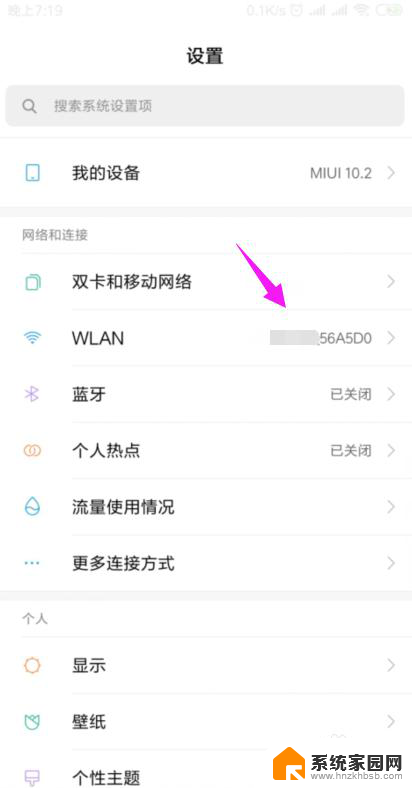
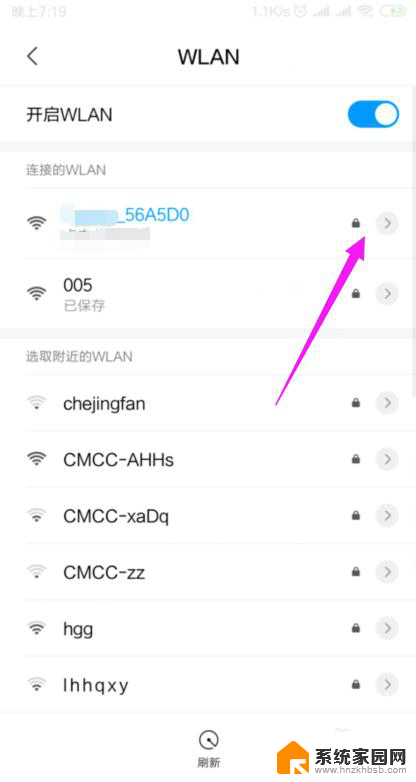
4.我们就可以查看到路由器的网关,如图。
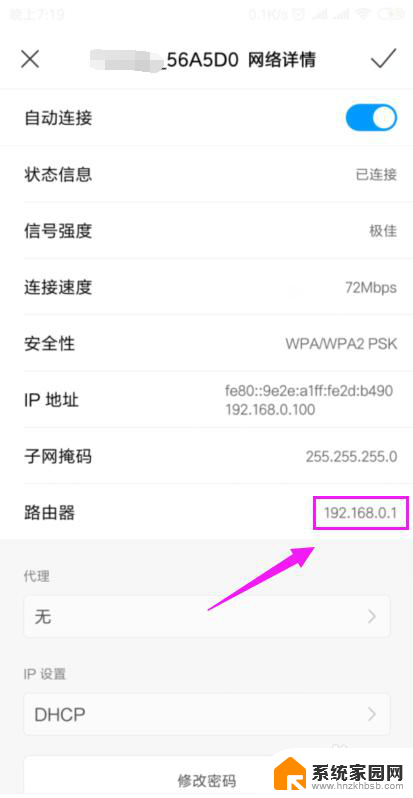
5.我们打开浏览器,在浏览器上输入路由器的网关,如图。
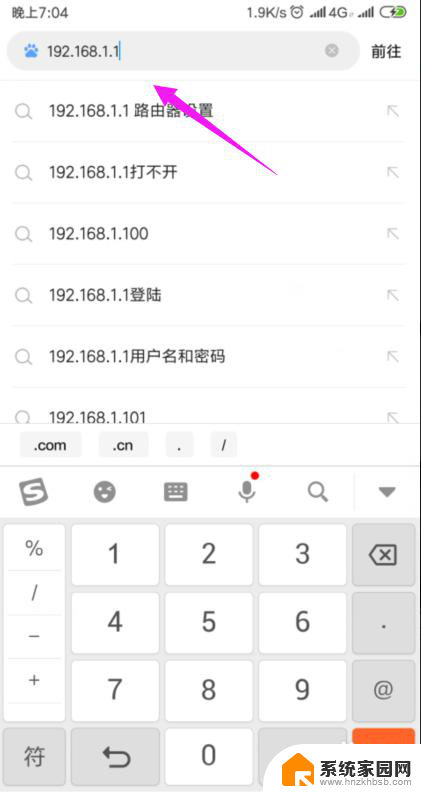
6.因为我们的手机连接到了wifi,所以我们就直接登录到了路由器后台,如图。
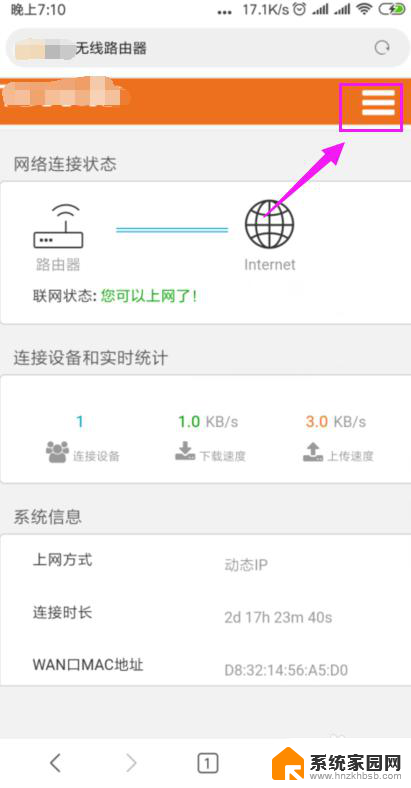
7.我们打开【上网设置】,如图。
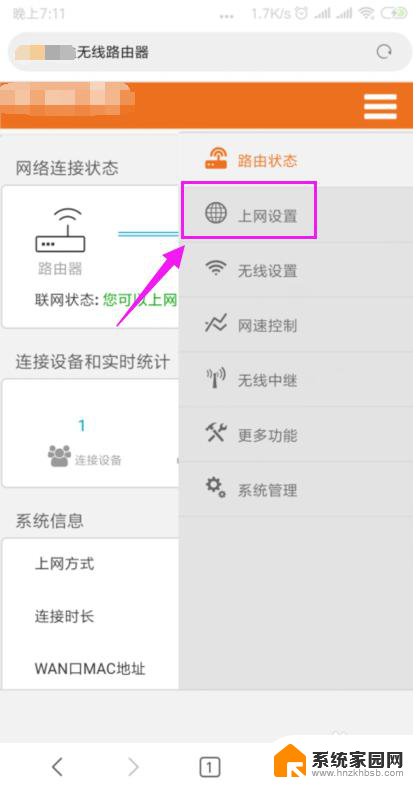
8.这里我们就要确保我们是【动态IP】登录的,如图。
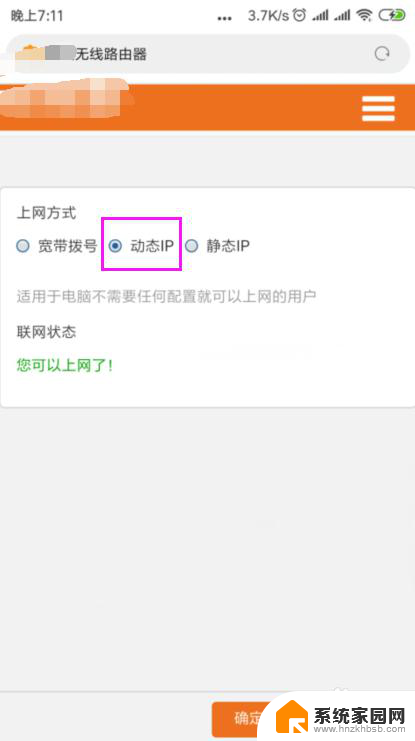
9.接着我们单击开【系统管理】,如图。
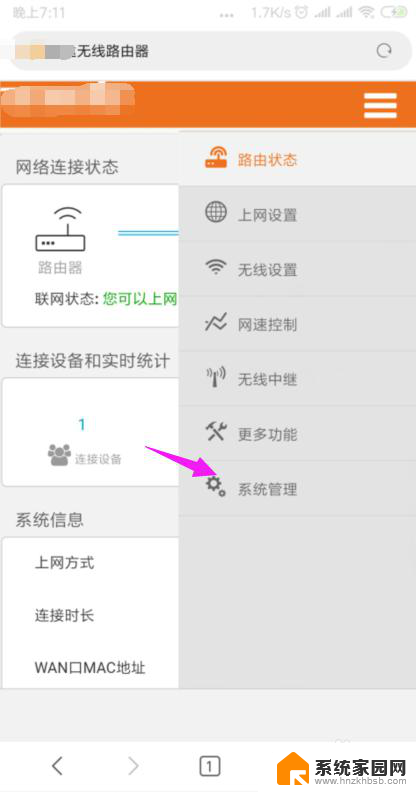
10.我们就要更改下【LAN IP】及【首选DNS】,如图。
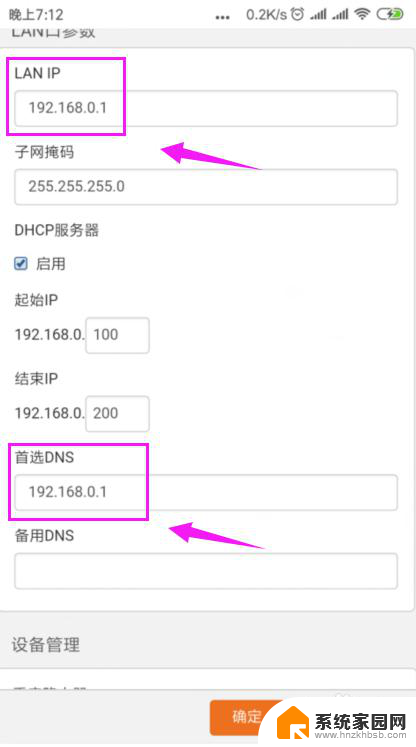
11.最后我们重启下路由器,重新连接下wifi,如图。
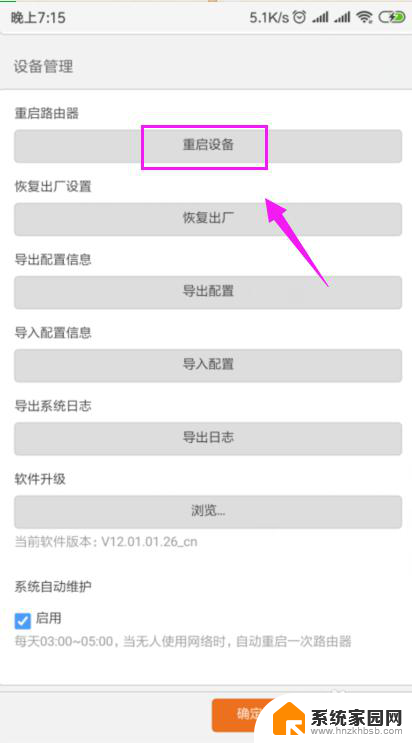
以上就是关于wifi有网络但是不能上网的全部内容,如果有出现相同情况的用户,可以按照小编的方法来解决。
wifi有网络但是不能上网 家里的wifi连接但无法上网原因相关教程
- wifi能连上但不能上网怎么办 家里的wifi连接正常但无法上网
- 连接到wifi但不能上网 家里的wifi连接但无法上网怎么办
- 无线网网络不可用是什么原因 WiFi已连接但无法上网原因
- wifi已连接,但不可上网 家里的wifi显示连接但无法上网怎么办
- wifi网络不可用是什么原因 WiFi已连接但无法上网怎么办
- wifi能连上但是不能上网是怎么回事 WiFi已连接但无法上网原因
- 电脑能连wifi但是不能上网 电脑WIFI连接上但无法上网原因和解决方法
- wifi提示已连接不可上网 WiFi已连接但无法上网原因
- wifi用不了是什么原因 WiFi已连接但无法上网怎么办
- 笔记本电脑连上网络但是无法上网 电脑WIFI能连接上但无法上网怎么解决
- 台式电脑连接hdmi 电脑连接显示器的HDMI线怎么插
- 电脑微信怎么在手机上退出登录 手机怎么退出电脑上的微信登录
- 打开检查作业 如何使用微信小程序检查作业
- 电脑突然要求激活windows 如何解决电脑激活Windows问题
- 电脑输入密码提示错误 电脑密码输入正确却提示密码错误
- 电脑哪个键关机 电脑关机的简便方法是什么
电脑教程推荐